Heb je Adobe Acrobat en kun je niet vinden hoe je een stempel in Adobe Acrobat kunt maken ? Ik heb hetzelfde probleem gehad. Het is niet eenvoudig om met Adobe Acrobat een aangepaste en dynamische stempel te maken die aan je eisen voldoet. Als je Adobe Acrobat al hebt gekocht, kun je de onderstaande handleiding volgen om te leren hoe je dit moet doen. Maar als je Adobe Acrobat nog niet hebt gekocht, kun je een beter alternatief kiezen: UPDF . Het is veel gemakkelijker en goedkoper om een stempel te maken met UPDF. Klik op de onderstaande knop om nu een stempel te maken.
Hoe maak je een eigen stempel in Adobe? (2 methoden)
Adobe Acrobat biedt een functie om een eigen stempel te maken. Het ondersteunt echter alleen het uploaden van een afbeelding, wat betekent dat u de stempel in afbeeldingsformaat met een andere tool moet maken en deze vervolgens naar Adobe Acrobat moet uploaden. Als u geen haast hebt, kunt u ook de vormen gebruiken en tekst toevoegen om de stempel handmatig in Adobe Acrobat te maken. Ik laat u zien hoe u deze twee methoden kunt gebruiken om de gewenste stempels te maken.
Manier 1. Maak een aangepaste stempel in Adobe met Creating Stamp
Stap 1. Open de PDF met Adobe Acrobat. Klik op 'Extra' in het bovenste menu. Scrol omlaag naar 'Stempels' in het gedeelte 'Delen en beoordelen'.
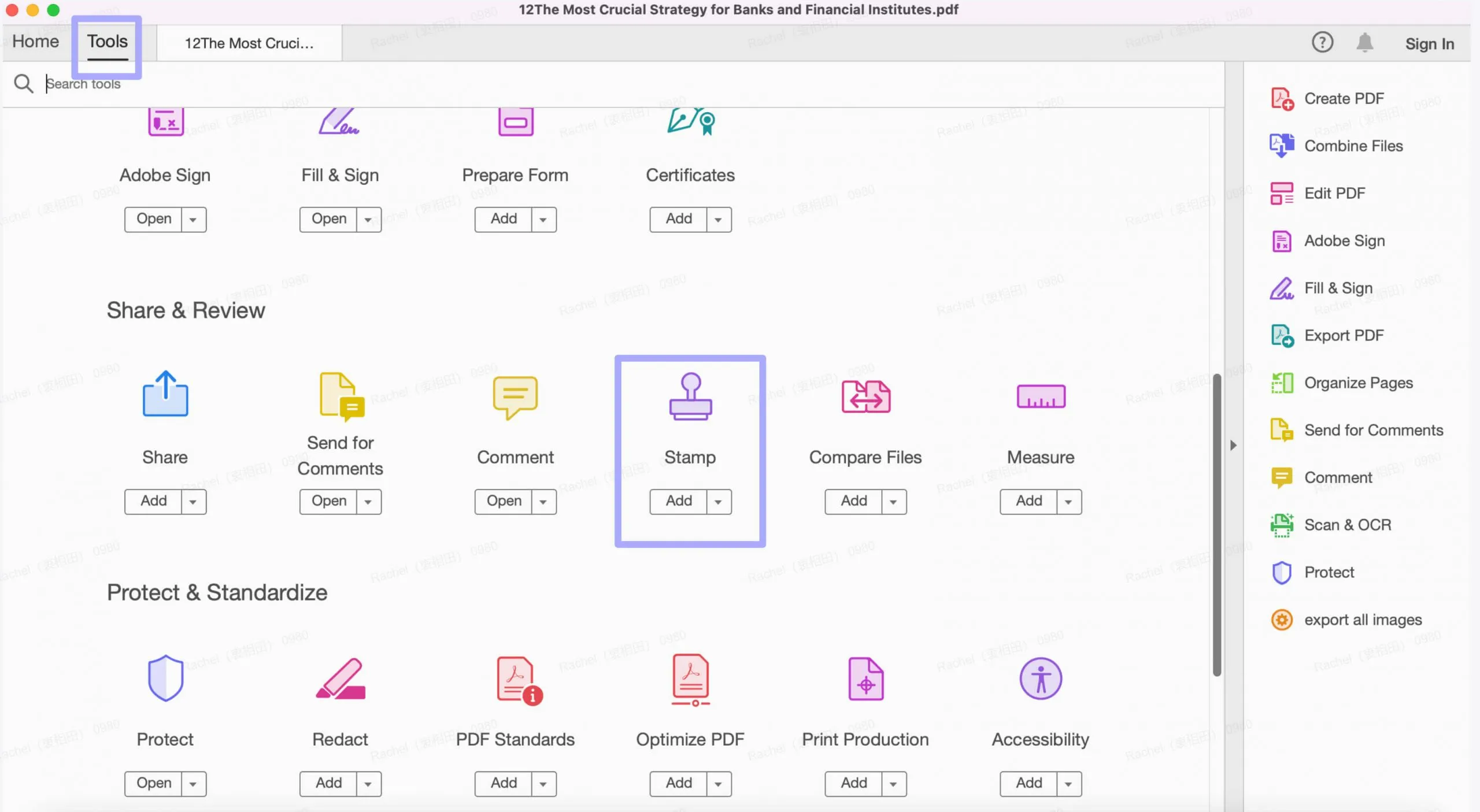
Stap 2. Klik op 'Aangepaste stempels' > 'Maken' > 'Bladeren' om de afbeeldingsstempel te selecteren die je met andere tools zoals Photoshop hebt gemaakt. Klik op 'OK', selecteer 'Dynamisch' in de categorie en geef de aangepaste stempel een naam. Klik vervolgens op 'OK' om op te slaan.
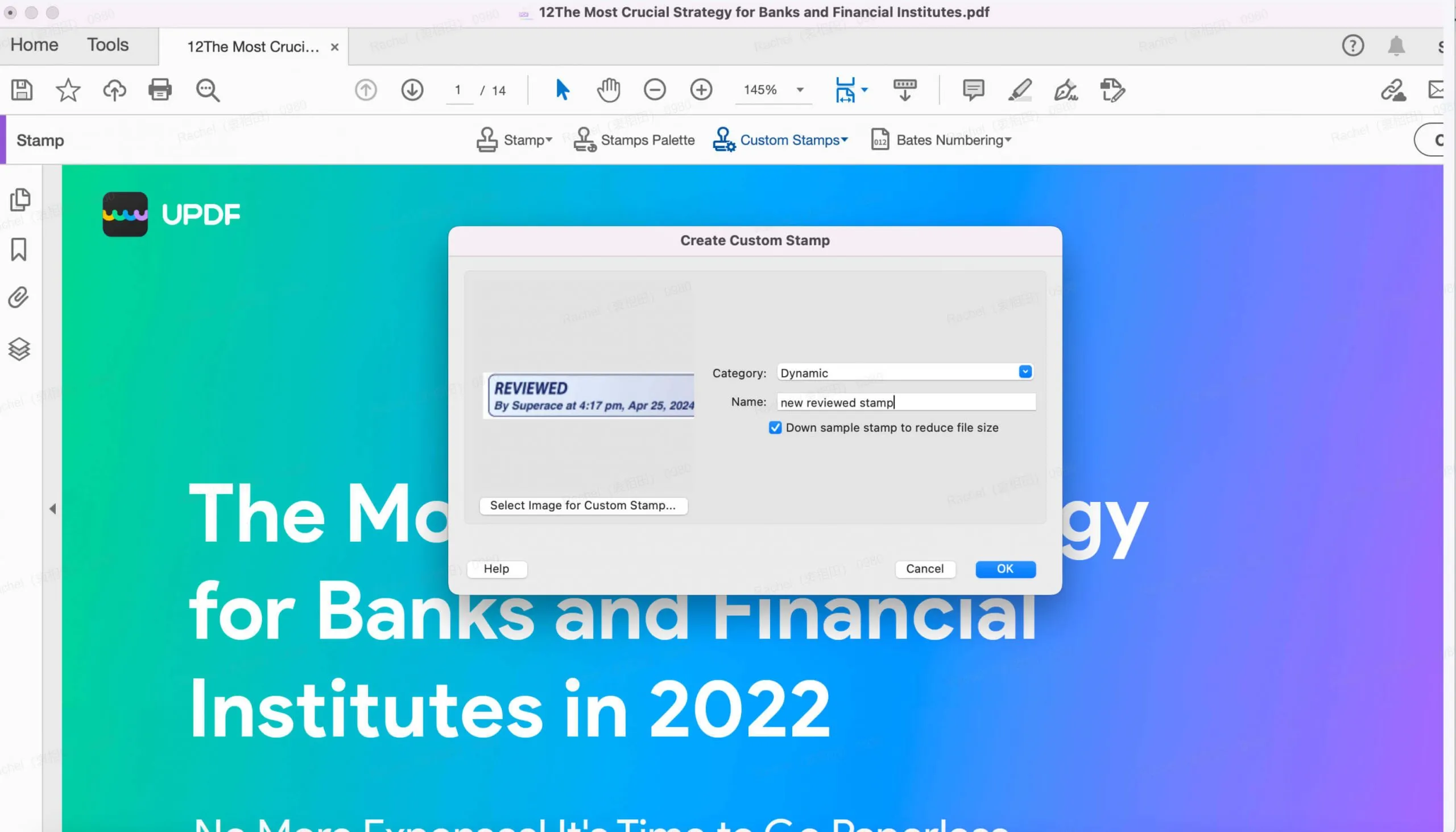
Stap 3. Om het te gebruiken, klikt u op 'Stempel' > 'Dynamisch', kiest u de aangepaste stempel en klikt u erop om deze op de PDF-pagina te gebruiken. U kunt de plaats en positie ervan aanpassen.
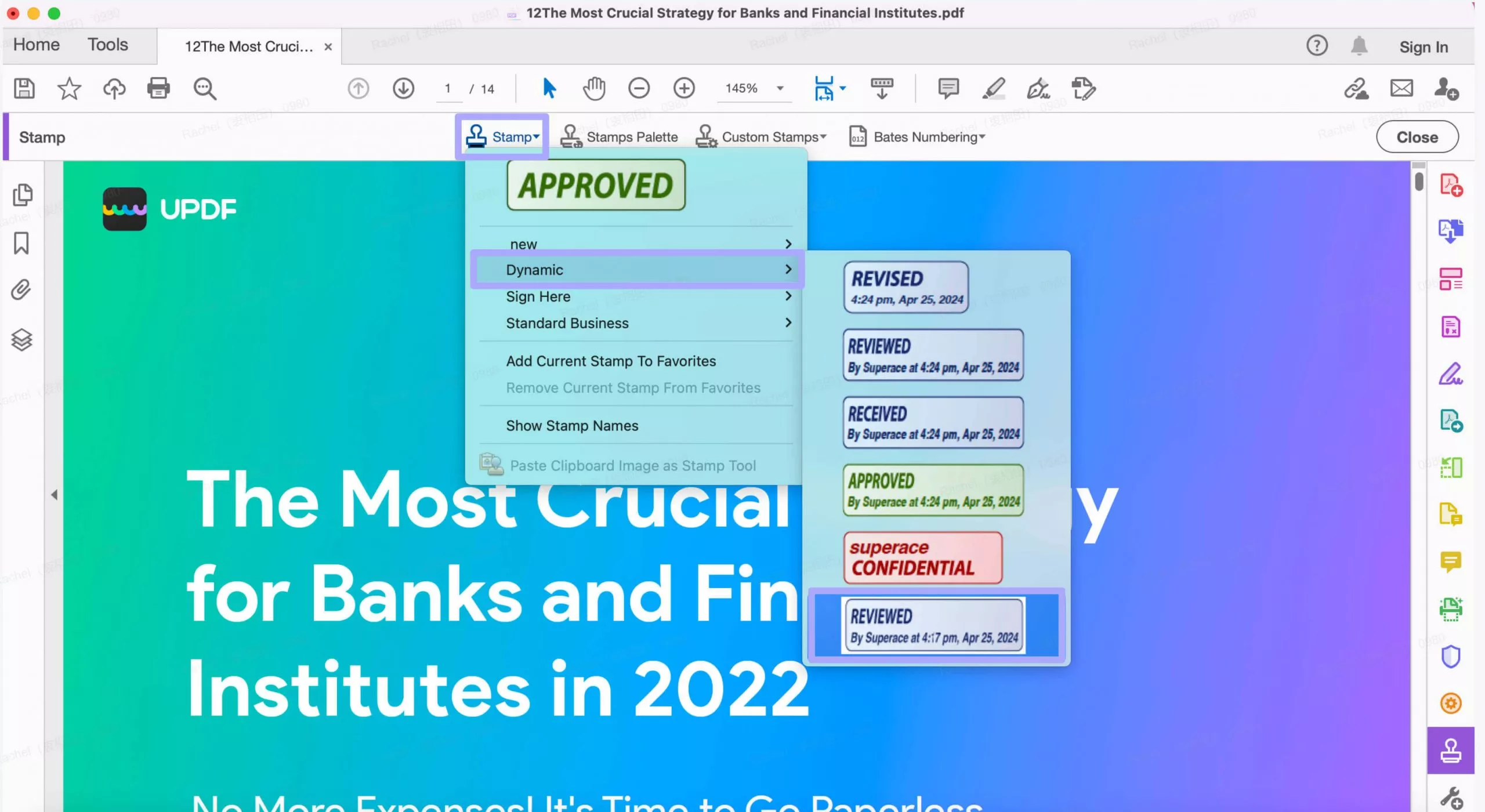
Manier 2. Maak een aangepaste stempel in Adobe door vormen en tekst toe te voegen
Als u op uw computer geen hulpmiddel hebt om afbeeldingstempels te maken, kunt u ook de vormen- en tekstfuncties van Adobe Acrobat gebruiken om handmatig een aangepaste stempel in Adobe te maken.
Stap 1. Klik op 'Opmerkingen' in het onderdeel 'Extra'. Klik op 'Rechthoek' in de lijst 'Vorm'.
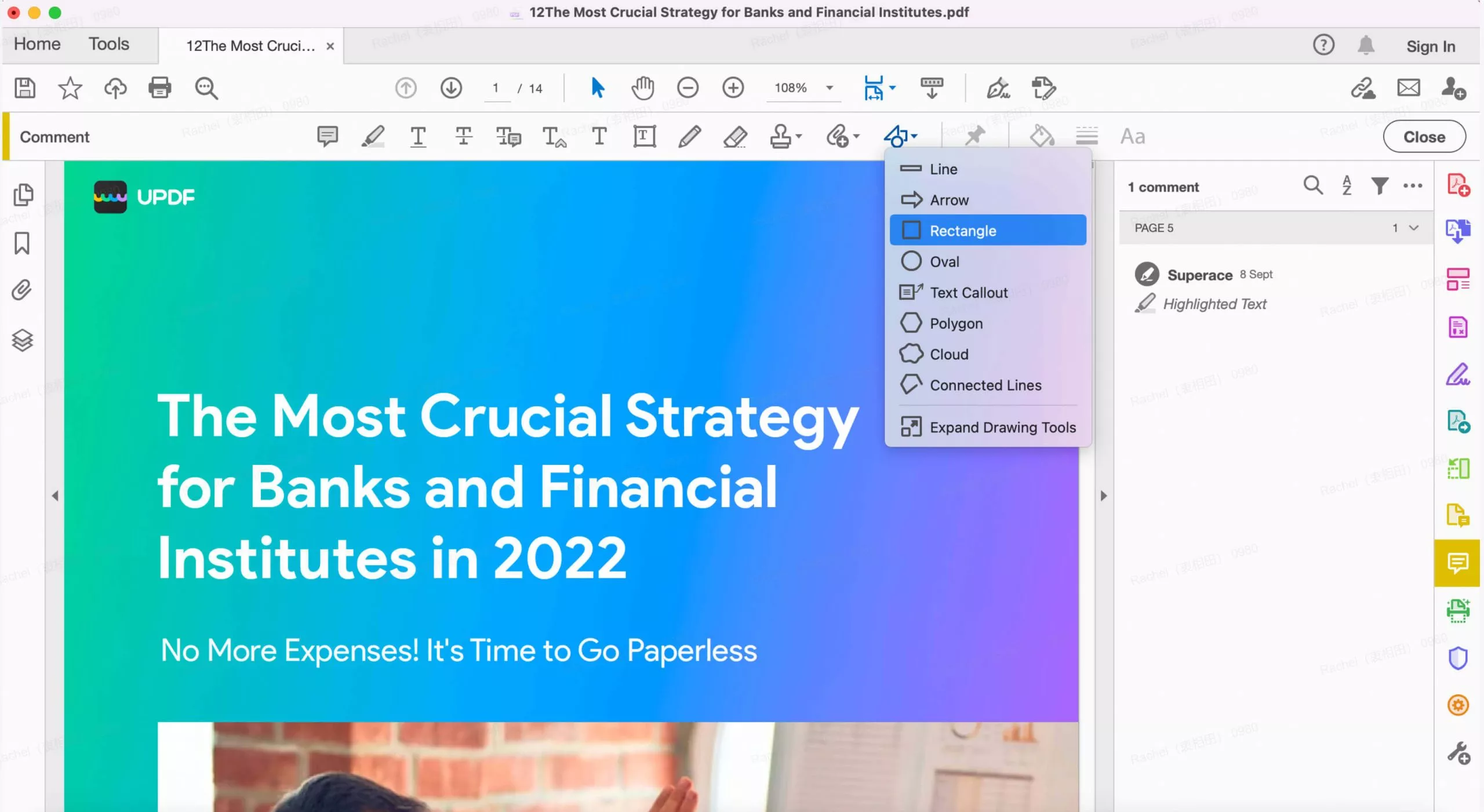
Stap 2. Klik met de rechtermuisknop op de "Rechthoek", klik op "Eigenschappen" en selecteer de gewenste randstijl, dikte, kleur en opvulkleur. Klik op "OK" om de instellingen op te slaan.
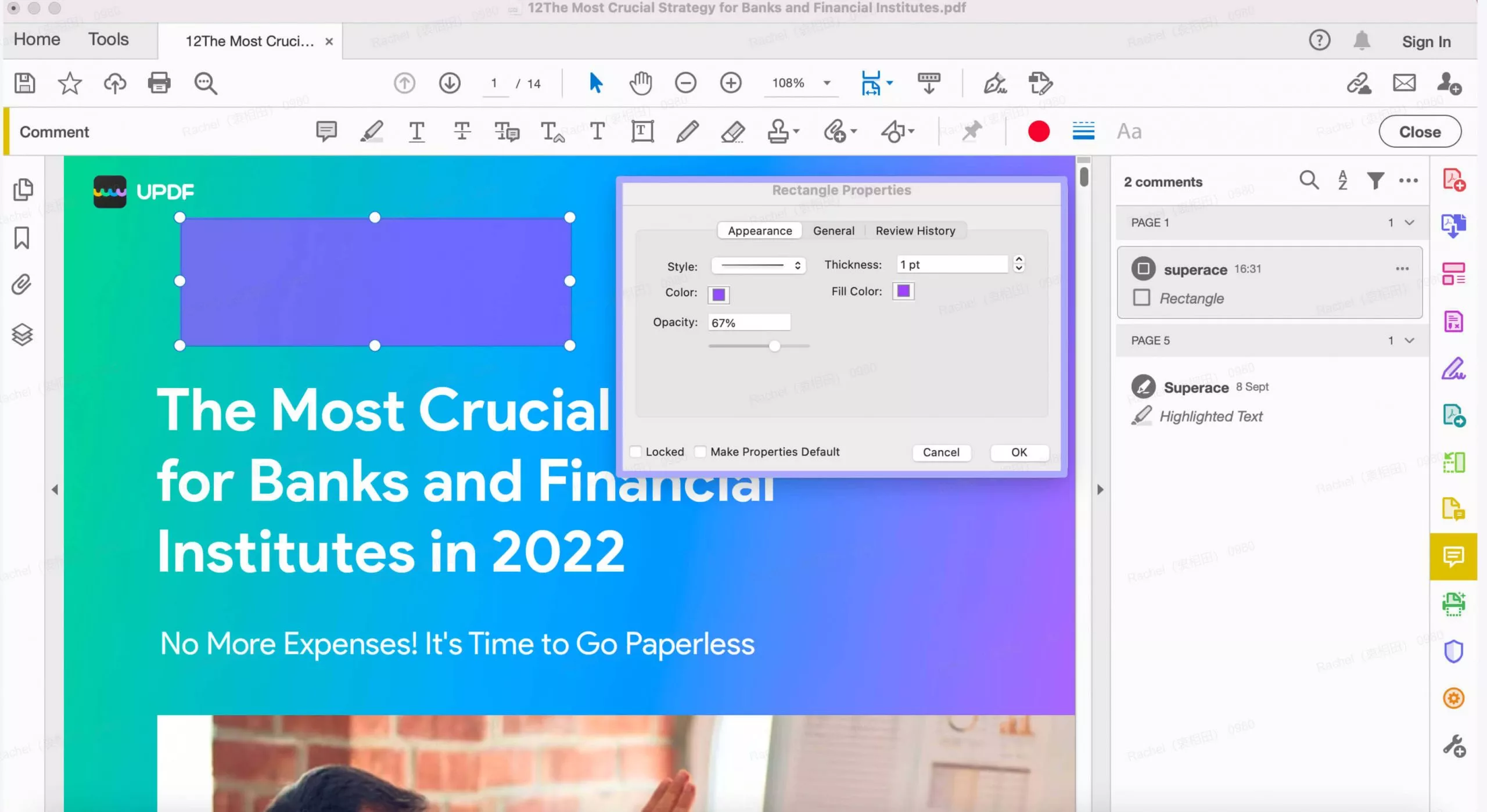
Stap 3. Klik op de "T" en klik buiten de rechthoek om de inhoud toe te voegen. Je kunt de tekststijl, -grootte en -kleur aanpassen. Beweeg de muis vervolgens over de rechthoek. Als je de datum wilt toevoegen, kun je dezelfde stappen herhalen. Nu is alles in orde. Je kunt je PDF opslaan.
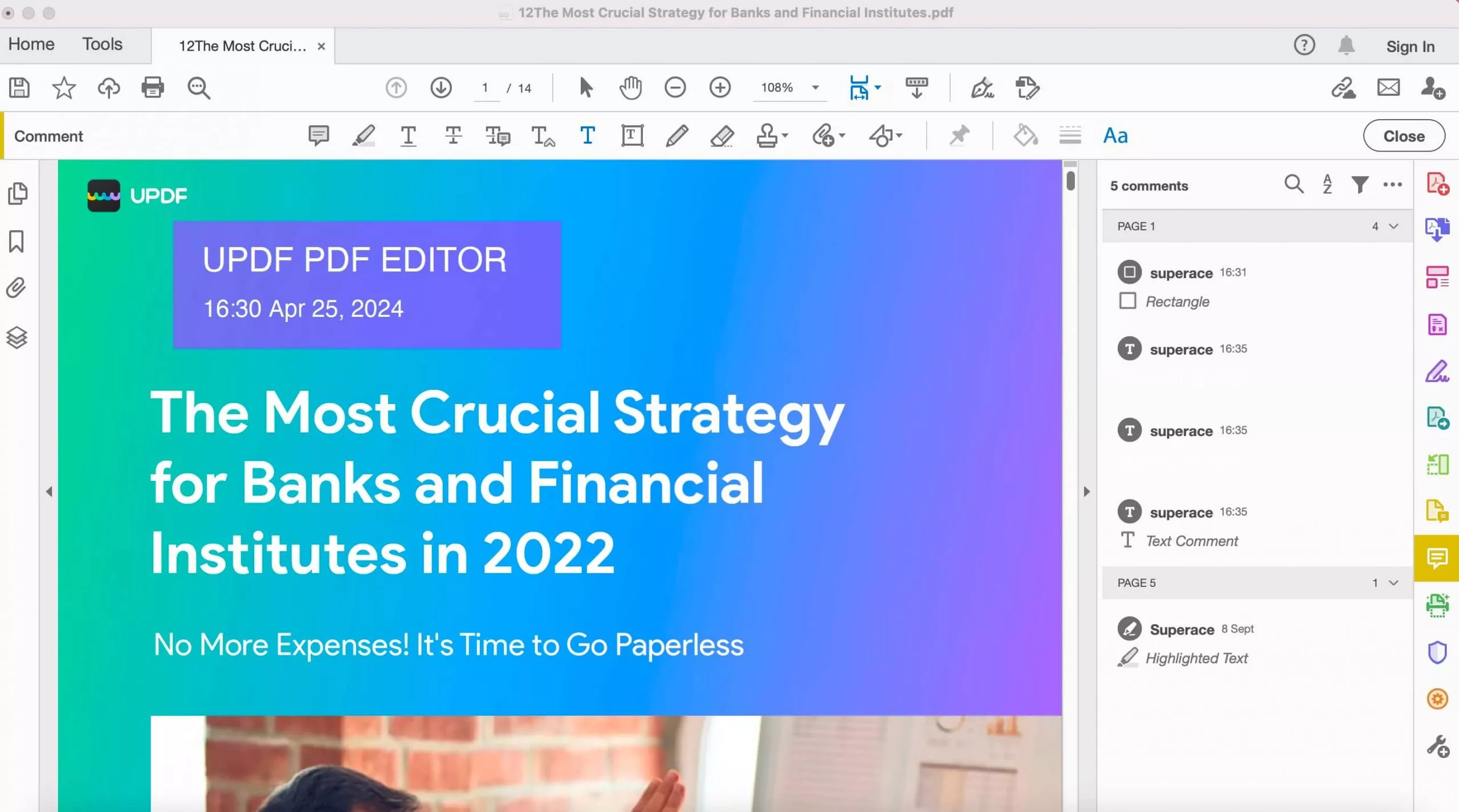
Een aangepaste dynamische stempel maken in Adobe
Als u een aangepaste dynamische stempel wilt maken met Adobe Acrobat, volgt u de volgende stappen;
Stap 1 : Open Adobe Acrobat op uw computer. Deze functie is mogelijk niet beschikbaar in de gratis online versie van Acrobat. Mogelijk moet u Adobe Acrobat aanschaffen en op uw computer installeren.
Stap 2 : Klik in Acrobat op 'Extra' en selecteer ' Stempel '.
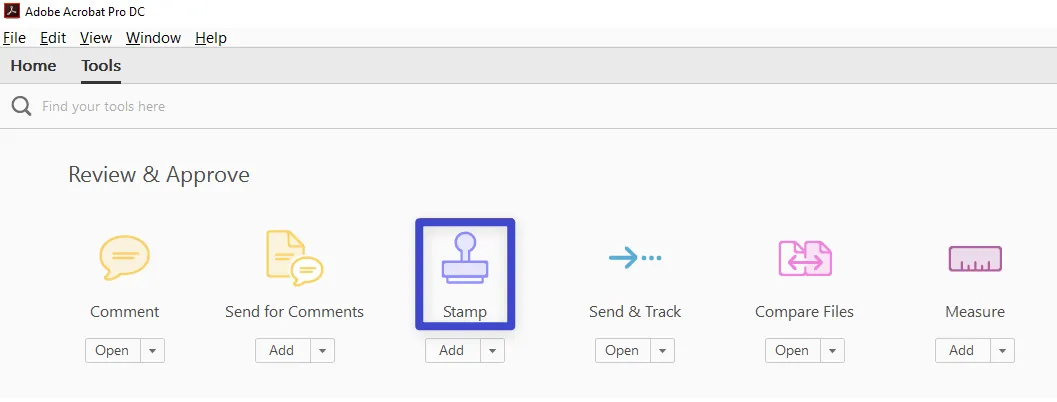
Stap 3 : Het stempelvenster opent. Klik hier op 'Aangepaste stempels' en kies ' Maken '.
Stap 4 : Klik nu op 'Bladeren' om een stempelafbeelding te kiezen uit de bestandstypen die u in het dialoogvenster 'Openen' ziet. Klik op 'OK' wanneer u uw keuze hebt gemaakt. Het geselecteerde bestand wordt dan geconverteerd naar PDF.
Stap 5 : Dit brengt u naar het venster 'Aangepaste stempel maken'. Kies hier ' Dynamisch ' in de categorie, geef de stempel een naam en klik op ' OK '.
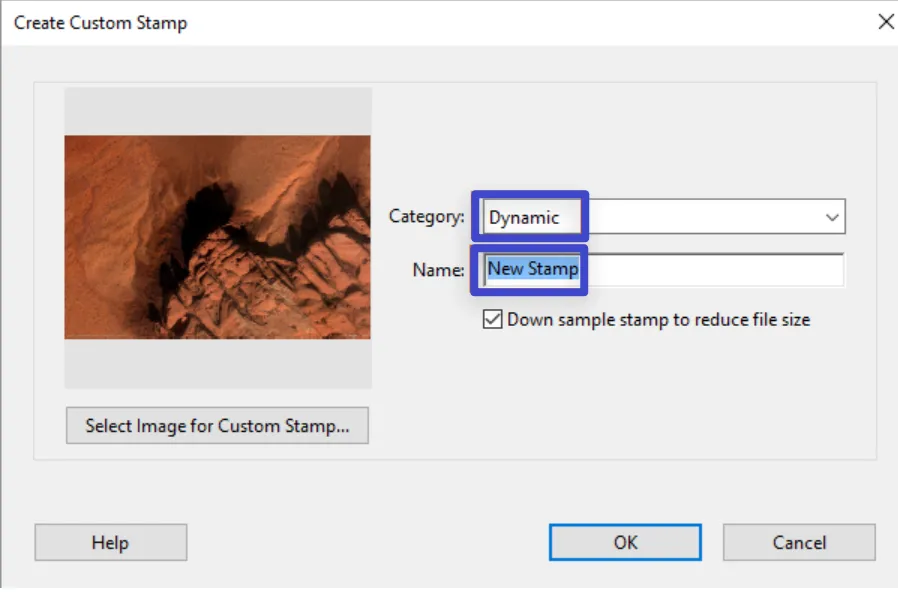
Stap 6 : Zoek nu de zojuist aangemaakte stempel op uw computer en open deze. Het bestand bevindt zich op de volgende locaties:
- PC: C:\Gebruikers\[gebruikersnaam]\AppData\Roaming\Adobe\Acrobat\DC\Stamps
- Mac OS: /Gebruikers/[gebruikersnaam]/Bibliotheek/Application Support/Adobe/Acrobat/DC/Stamps
Stap 7 : Ga nu naar 'Extra' en klik op 'Formulier voorbereiden'. Zorg ervoor dat de stempel die u zojuist hebt gemaakt is geselecteerd en klik vervolgens op ' Start '.
Stap 8 : Klik op ' Tekstveld toevoegen ' en geef het veld een naam en plaats waar u de datum wilt weergeven.

Stap 9 : Dubbelklik op het tekstveld en kies 'Alle eigenschappen'.
Stap 10 : Klik op het tabblad 'Berekenen' en kies het 'Aangepaste berekeningsscript'. Klik op 'Bewerken' om het venster JavaScript Editor te openen.
Stap 11 : Typ de onderstaande code in de JavaScript Editor en klik op " OK ".
event.value = util.printd ("u:MM tt, mm dd, jjjj" , nieuwe datum);
Stap 12 : Sluit nu zowel het dialoogvenster 'Eigenschappen tekstveld' als de modus 'Formulier voorbereiden' en sla het bestand op. U kunt de stempel eventueel een andere naam geven, zodat u hem later gemakkelijker kunt terugvinden.
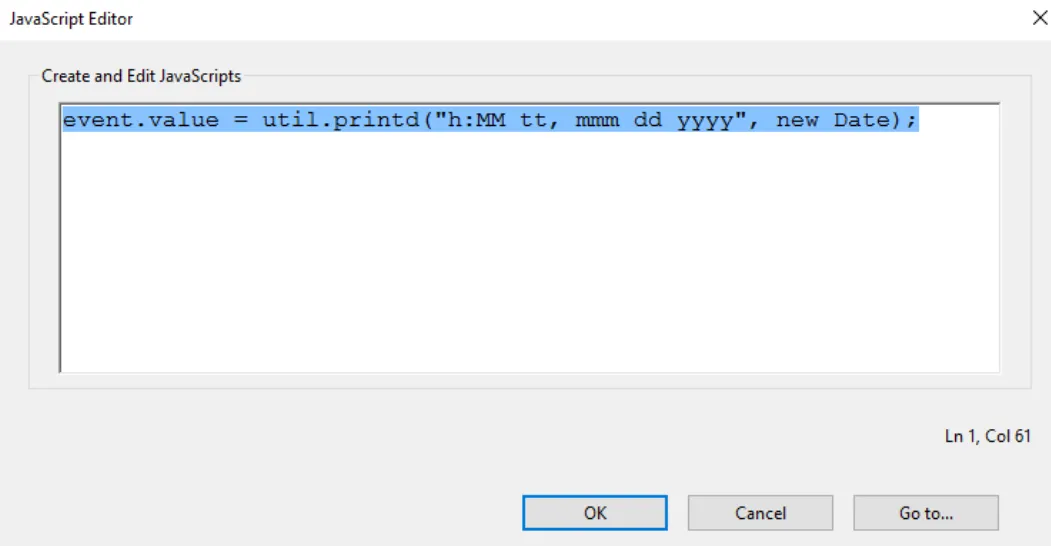
Nu is uw dynamische stempel klaar voor gebruik op elke computer. Kopieer het bestand om het over te brengen wanneer u het aan uw document wilt toevoegen.
Nadelen van het gebruik van Adobe om een stempel te maken
Een dynamische stempel zoals die u met de bovenstaande stappen kunt maken, kan op talloze manieren zeer nuttig zijn, vooral omdat het de datum en tijd kan valideren waarop de stempel aan een PDF is toegevoegd. Maar Adobe maakt het niet zo eenvoudig om een PDF-stempel te maken .
Tijdens onze tests kwamen we erachter dat er verschillende nadelen zijn waar je mee te maken krijgt bij het maken van een stempel in Adobe Acrobat. Deze omvatten de volgende:
- Het proces om de postzegel te maken is ingewikkeld en er kan gemakkelijk iets misgaan bij de implementatie. We moesten meerdere keren proberen de datum en tijd correct in te stellen, en u zult merken dat u dat ook zult doen, waardoor u kostbare tijd verspilt.
- Deze functie is niet beschikbaar in de gratis versie van Adobe Acrobat. Om een dynamische stempel te maken, moet je de volledige versie van Acrobat aanschaffen, wat vrij duur kan zijn.
- Ook kwamen we erachter dat Acrobat traag kan zijn bij het laden van grote PDF-bestanden. Dat was zeker een probleem toen we de stempel op meerdere plekken in het document wilden toevoegen.
Hoe u een aangepaste stempel maakt met het beste Acrobat-alternatief
Betekent dit dat je geen eigen stempel voor je PDF kunt maken zonder Adobe Acrobat? Nee. Acrobat is misschien wel de meest bekende tool om PDF-documenten te maken, bewerken en beheren, maar het is niet de enige oplossing. Het is verre van de beste.
Er is nog een andere PDF-oplossing waarmee u in slechts een paar eenvoudige stappen en voor een fractie van de kosten een eigen stempel voor uw documenten kunt maken. Deze tool staat bekend als UPDF en de makers hadden bij het ontwerp ervan eenvoud en gebruiksgemak in gedachten, omdat het de gemakkelijkste manier bleek om eigen stempels te maken en toe te voegen aan PDF-documenten. UPDF heeft bovendien nog vele andere functies. Bekijk de onderstaande video voor meer informatie.
De volgende stapsgewijze handleiding laat zien hoe eenvoudig het is om een eigen stempel te maken met UPDF;
Stap 1 : Download en installeer UPDF op uw computer door op onderstaande knop te klikken. Het programma heeft een gratis proefversie die u kunt uitproberen.
Windows • macOS • iOS • Android 100% veilig
Stap 2 : Open het bestand en klik op " Open bestand " om het PDF-bestand te importeren. Dit is het bestand waaraan u de stempel wilt toevoegen.

Stap 3 : Klik op de knop ' Opmerking ' in de werkbalk aan de linkerkant. Dit opent alle beschikbare annotatietools, inclusief de stempels.
Stap 4 : Klik nu eenvoudigweg bovenaan op het pictogram 'Stempel'. Klik op het tabblad 'Aangepast' en selecteer ' Maken '.
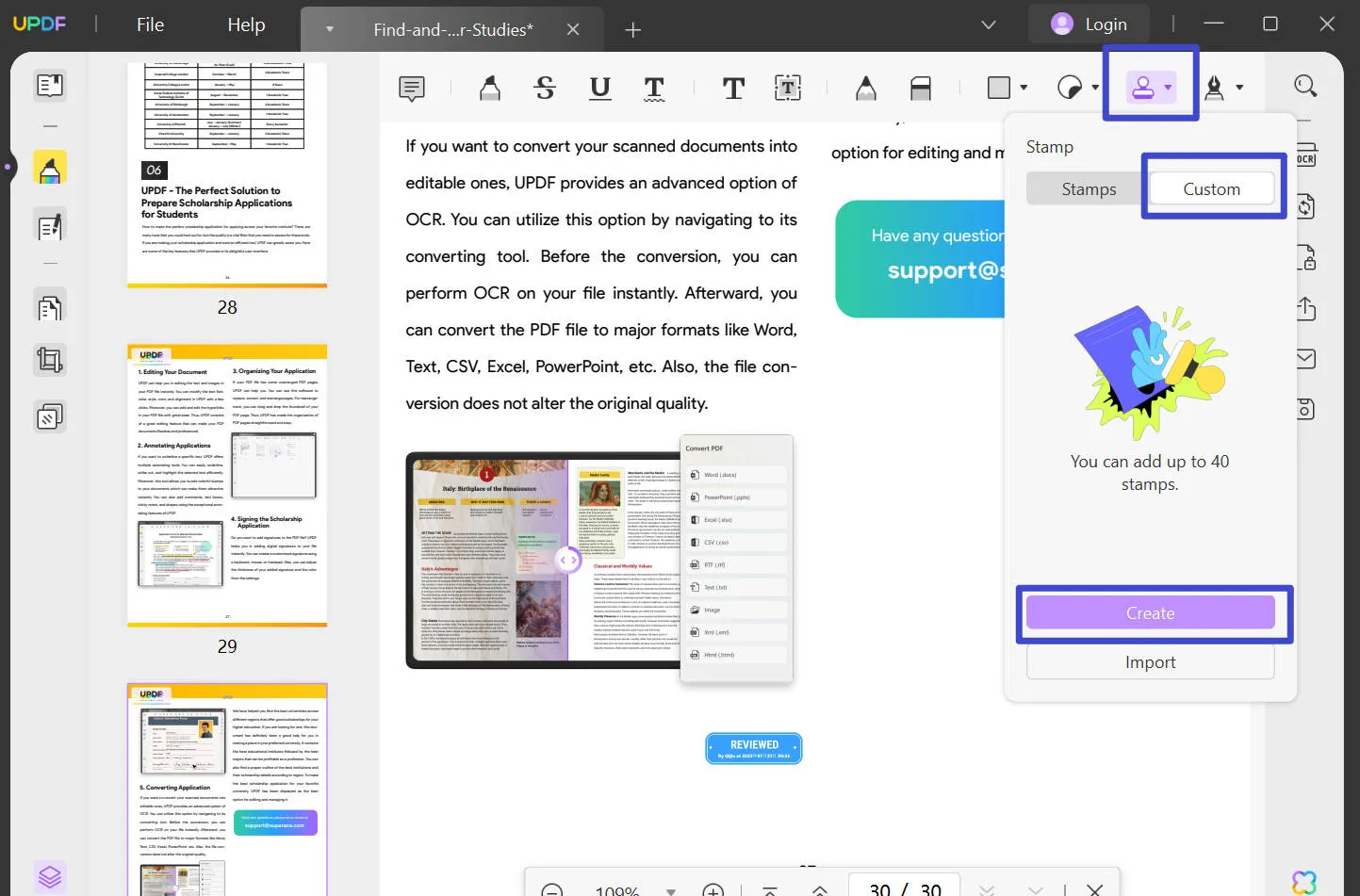
Stap 5 : Hiermee opent u het dialoogvenster 'Stempel maken', waarin u kunt beginnen met het ontwerpen van de gewenste stempel.
Stap 6 : Begin met het kiezen van een sjabloon uit de opties onder het voorbeeldvenster. Klik op 'Voorbeeldtekst' om de tekst toe te voegen die u op de stempel wilt weergeven.
Stap 7 : Klik bovenaan op het pictogram 'Kalender' om een datum te kiezen die u aan de stempel wilt toevoegen en klik daarnaast op het pictogram 'Tijd' om een aangepaste tijd toe te voegen.
Stap 8 : Klik ten slotte op het pictogram 'Kleur' om een aangepaste kleur voor uw stempel te kiezen. Klik vervolgens op ' Maken ' en klik op een willekeurig gedeelte van het document om de aangepaste stempel toe te voegen.
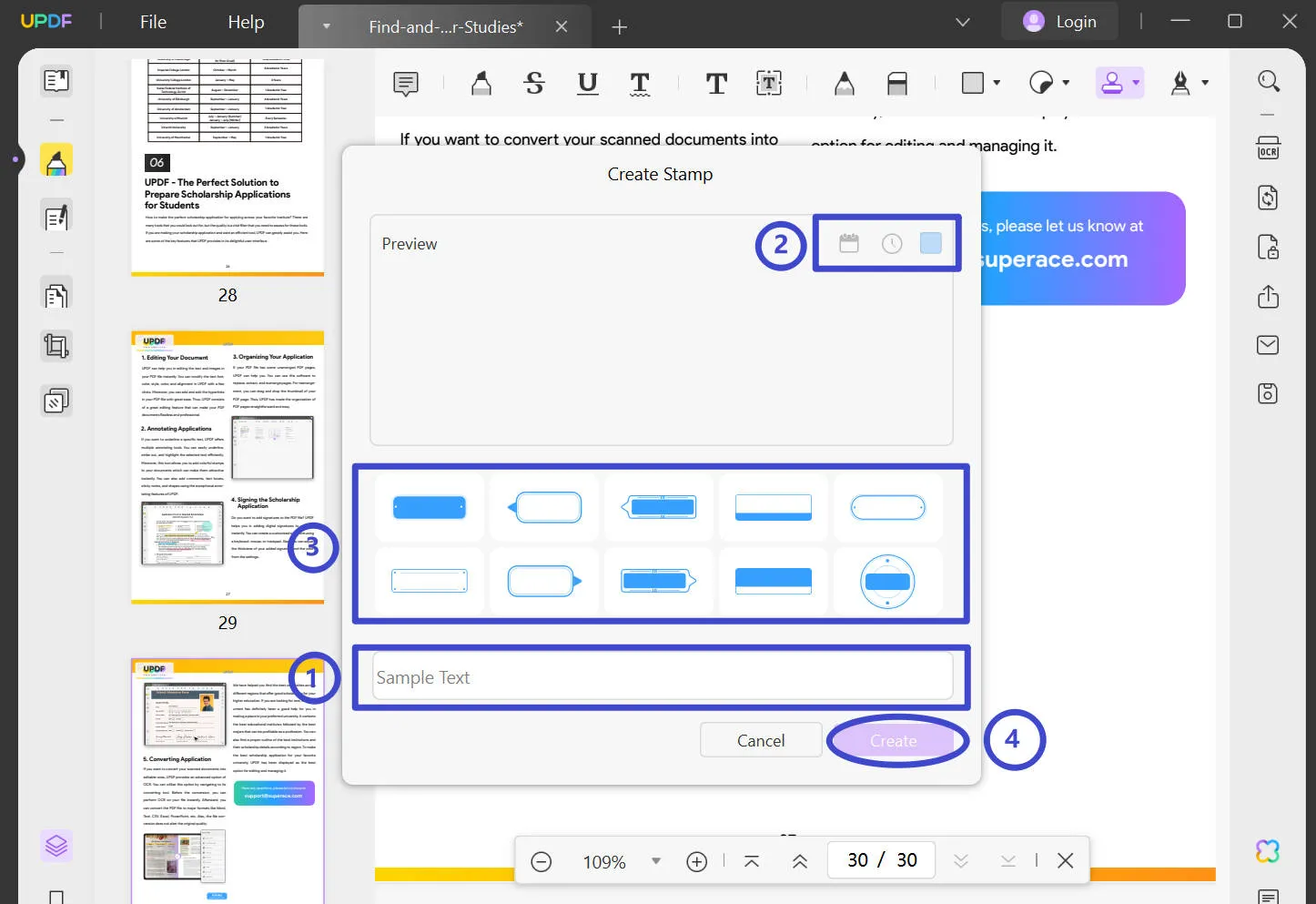
Bonustip:
Conclusie
Nu weet je hoe je een stempel maakt in Adobe Acrobat. Maar hoewel je een aanpasbare versie van een stempel kunt maken in Adobe Acrobat, is het proces lang en ingewikkeld.
UPDF gebruiken om een eenvoudig aanpasbare stempel te maken die u vervolgens aan uw PDF kunt toevoegen, is de beste optie als u er niet te veel tijd aan wilt besteden. In tegenstelling tot Acrobat vereenvoudigt UPDF het proces aanzienlijk, waardoor u de PDF op talloze manieren kunt annoteren. Probeer het nu!
Windows • macOS • iOS • Android 100% veilig
 UPDF
UPDF
 UPDF voor Windows
UPDF voor Windows UPDF voor Mac
UPDF voor Mac UPDF voor iPhone/iPad
UPDF voor iPhone/iPad UPDF voor Android
UPDF voor Android UPDF AI Online
UPDF AI Online UPDF Sign
UPDF Sign PDF bewerken
PDF bewerken PDF annoteren
PDF annoteren PDF maken
PDF maken PDF-formulier
PDF-formulier Links bewerken
Links bewerken PDF converteren
PDF converteren OCR
OCR PDF naar Word
PDF naar Word PDF naar afbeelding
PDF naar afbeelding PDF naar Excel
PDF naar Excel PDF organiseren
PDF organiseren PDF samenvoegen
PDF samenvoegen PDF splitsen
PDF splitsen PDF bijsnijden
PDF bijsnijden PDF roteren
PDF roteren PDF beveiligen
PDF beveiligen PDF ondertekenen
PDF ondertekenen PDF bewerken
PDF bewerken PDF opschonen
PDF opschonen Beveiliging verwijderen
Beveiliging verwijderen Lees PDF
Lees PDF UPDF Cloud
UPDF Cloud PDF comprimeren
PDF comprimeren PDF afdrukken
PDF afdrukken Batch Process
Batch Process Over UPDF AI
Over UPDF AI UPDF AI-oplossingen
UPDF AI-oplossingen AI Gebruikersgids
AI Gebruikersgids FAQ over UPDF AI
FAQ over UPDF AI PDF samenvatten
PDF samenvatten PDF vertalen
PDF vertalen Chatten met PDF
Chatten met PDF Chatten met afbeelding
Chatten met afbeelding PDF naar Mindmap
PDF naar Mindmap Chatten met AI
Chatten met AI PDF uitleggen
PDF uitleggen Wetenschappelijk onderzoek
Wetenschappelijk onderzoek Papier zoeken
Papier zoeken AI-proeflezer
AI-proeflezer AI-schrijver
AI-schrijver AI-huiswerkhulp
AI-huiswerkhulp AI-quizgenerator
AI-quizgenerator AI-wiskundige oplosser
AI-wiskundige oplosser PDF naar Word
PDF naar Word PDF naar Excel
PDF naar Excel PDF naar PowerPoint
PDF naar PowerPoint Gebruikershandleiding
Gebruikershandleiding UPDF-trucs
UPDF-trucs Veelgestelde Vragen
Veelgestelde Vragen UPDF Beoordelingen
UPDF Beoordelingen Downloadcentrum
Downloadcentrum Blog
Blog Nieuwsruimte
Nieuwsruimte Technische Specificaties
Technische Specificaties Updates
Updates UPDF versus Adobe Acrobat
UPDF versus Adobe Acrobat UPDF versus Foxit
UPDF versus Foxit UPDF versus PDF Expert
UPDF versus PDF Expert



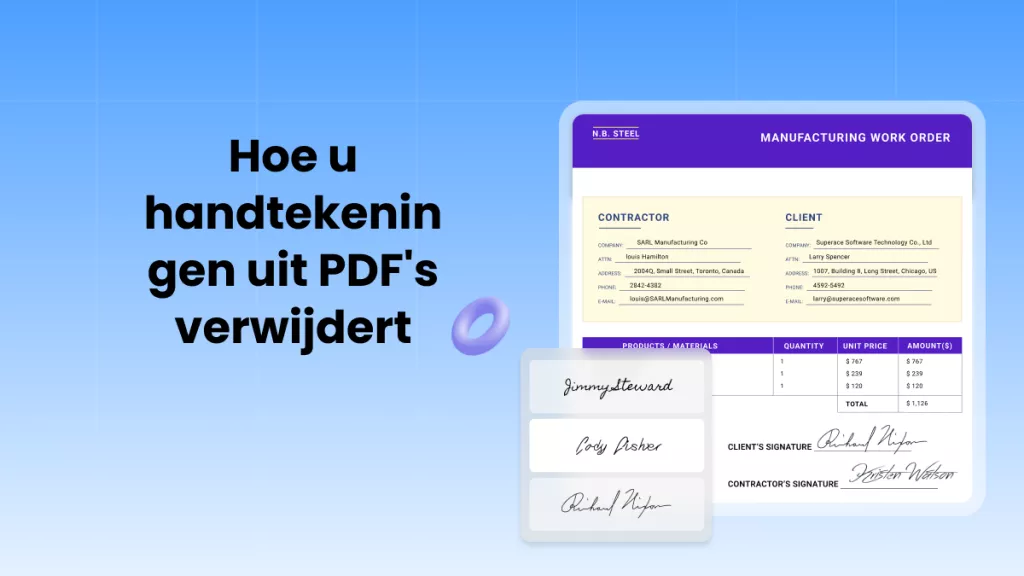






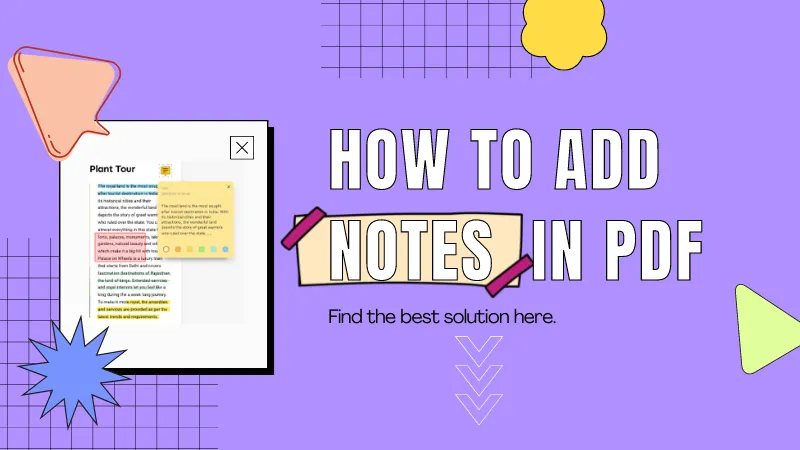
 Nls Jansen
Nls Jansen 